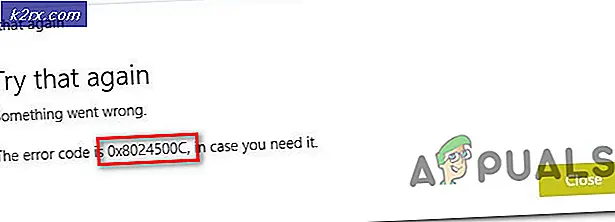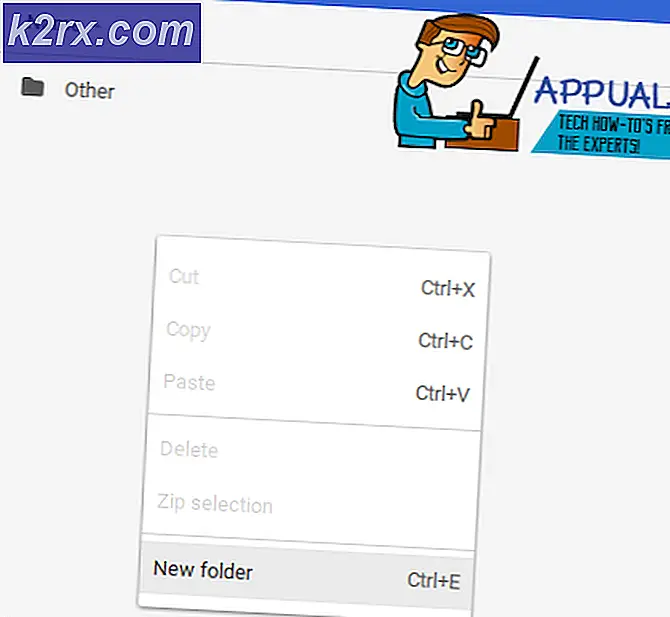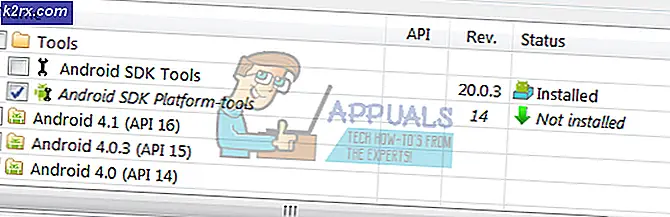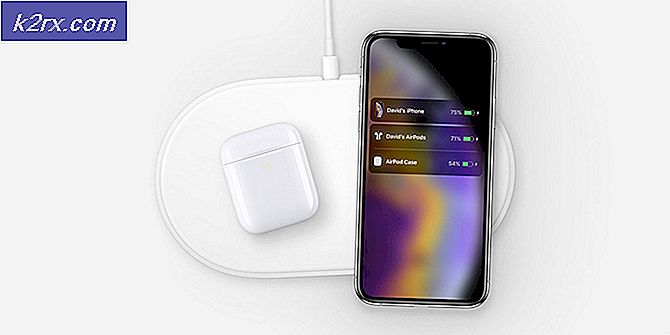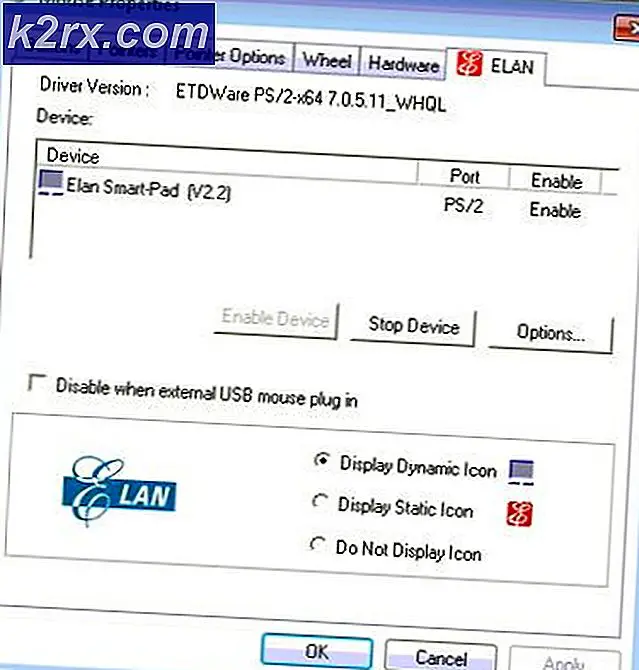Schritt für Schritt Anleitung, um dein Facebook-Konto zu löschen
Facebook hat es nicht einfach gemacht, Account zu löschen. Die Optionen sind da, aber es ist nicht nur für den Benutzer sichtbar und der Grund ist offensichtlich, sie wollen dich nicht verlieren. Wenn Sie aus irgendeinem Grund die Nase voll von Facebook haben und Ihr Konto löschen möchten, können Sie dies tun, indem Sie die zwei in diesem Handbuch aufgeführten Methoden befolgen. Methode 2, löscht das Konto nicht (nur deaktivieren), falls Sie später zu Facebook zurückkehren möchten. Bitte beachten Sie: Wenn Sie Ihr Facebook-Konto löschen, werden alle Bilder, Nachrichten und alles, was damit in Verbindung steht, dauerhaft gelöscht und können nicht wiederhergestellt werden.
So löschen oder deaktivieren Sie Ihr Facebook-Konto
Methode (1) Löschen Sie Ihr Konto dauerhaft.
Methode (2) Deaktivieren Sie Ihr Konto.
Methode (1) Löschen Ihres Kontos ist sehr einfach. Alles, was Sie tun müssen, ist in Ihrem Konto eingeloggt zu sein, sobald Sie eingeloggt sind. Klicken Sie hier oder gehen Sie zu https://www.facebook.com/help/delete_account
Nachdem Sie den obigen Link besucht haben, sehen Sie eine Option zum Löschen Ihres Kontos
PRO TIPP: Wenn das Problem bei Ihrem Computer oder Laptop / Notebook auftritt, sollten Sie versuchen, die Reimage Plus Software zu verwenden, die die Repositories durchsuchen und beschädigte und fehlende Dateien ersetzen kann. Dies funktioniert in den meisten Fällen, in denen das Problem aufgrund einer Systembeschädigung auftritt. Sie können Reimage Plus herunterladen, indem Sie hier klickenMethode (2) Deaktivieren Sie Ihr Konto.
Mit dieser Methode können Sie Ihr Konto vorübergehend deaktivieren. Es wird automatisch aktiviert, wenn Sie versuchen, sich erneut bei Ihrem Konto anzumelden, aber bis Sie es nicht erneut aktivieren. Sobald der Account deaktiviert ist, kann kein Body mehr nach dir suchen, dein Profil sehen, dir Nachrichten senden oder irgendetwas, was mit deinem Account zu tun hat.
1. Zum Deaktivieren loggen Sie sich in Ihr Konto ein.
2. Klicken Sie dann auf den kleinen Pfeil oben rechts und wählen Sie Einstellungen.
3. Wählen Sie auf der sich öffnenden Seite die Option zum Deaktivieren Ihres Kontos .
4. Wählen Sie auf der nächsten Seite Grund zum Verlassen und bestätigen Sie Ihre Deaktivierung.
Ihr Konto wird jetzt deaktiviert, bis Sie sich erneut anmelden.
PRO TIPP: Wenn das Problem bei Ihrem Computer oder Laptop / Notebook auftritt, sollten Sie versuchen, die Reimage Plus Software zu verwenden, die die Repositories durchsuchen und beschädigte und fehlende Dateien ersetzen kann. Dies funktioniert in den meisten Fällen, in denen das Problem aufgrund einer Systembeschädigung auftritt. Sie können Reimage Plus herunterladen, indem Sie hier klicken